- โปรแกรมฟรี EaseUS
- Data Recovery Wizard Free
- Todo Backup Free
- Partition Master Free
Daisy updated on Sep 27, 2024 to การกู้คืนไฟล์จาก Mac
บางครั้งซอฟต์แวร์ที่ล้าสมัยอาจเป็นปัญหาได้ เนื่องจากอาจมีจุดบกพร่องหรือเสี่ยงต่อความปลอดภัย ดังนั้น การอัปเดตซอฟต์แวร์ Mac ของคุณให้ทันสมัยจึงเป็นสิ่งสำคัญ
ในทางกลับกัน คุณจะมั่นใจได้อย่างไรว่าคอมพิวเตอร์ของคุณได้รับการอัปเดตอยู่เสมอ? มาดูการอัปเดต macOS ล่าสุดและวิธีเปิดใช้งานการอัปเดตสำหรับ Mac ของคุณ และเนื่องจากไม่มีตัวเลือกการบำรุงรักษาแบบครอบคลุมทุกความต้องการ มาดูการอัปเดต MacOS ต่างๆ และสิ่งที่เหมาะกับคุณที่สุดกัน
macOS เวอร์ชันล่าสุดคืออะไร?
เมื่อวันที่ 25 ตุลาคม 2021 Apple เผยแพร่ macOS 12.0 Monterey ซึ่งเป็นระบบปฏิบัติการเวอร์ชันล่าสุด ในขณะที่ MacOS 13 คาดว่าจะเปิดตัวในเดือนตุลาคม 2022 Apple จะออกเวอร์ชันหลักใหม่ประมาณปีละครั้ง Mac App Store นำเสนอการอัปเดตเหล่านี้ฟรี เวอร์ชันล่าสุดของระบบปฏิบัติการ Mac ของ Apple ที่รู้จักกันในชื่อ macOS Monterey คือ macOS 12.0 OS X 10.8 คือเวอร์ชันหลักลำดับที่ 18 ของ Mac
ต่อไปนี้เป็นคุณลักษณะใหม่บางส่วนที่การอัปเดต macOS ใหม่นำเสนอ:
Universal Control ช่วยให้คุณใช้เมาส์ แทร็กแพด และคีย์บอร์ดเพียงตัวเดียวเพื่อย้ายข้อมูลระหว่าง Mac และ iPad Mac สามารถใช้เป็นลำโพงสำหรับเล่นเพลงแบบหลายห้อง และสามารถ AirPlay ภาพยนตร์ เกม ภาพถ่าย และอื่นๆ จาก iPhone หรือ iPad ได้
Safari นำเสนอ แถบแท็บรูปแบบใหม่ที่สามารถเลือกได้ซึ่งจะค่อยๆ จางลงในพื้นหลัง และกลุ่มแท็บสำหรับการรวมแท็บที่ใช้งานอยู่เพื่อให้สลับระหว่างงานต่างๆ ได้ง่ายขึ้น กลุ่มแท็บสามารถแชร์ระหว่างอุปกรณ์ได้
FaceTime มอบ เสียงแบบมีมิติ ทำให้เสียงพูดฟังดูเหมือนมาจากหน้าจอ ขณะที่การแยกเสียงจะตัดเสียงรบกวนจากพื้นหลังออกไป ผู้เข้าร่วมการโทรหลายคนอาจใช้โหมดเสียงแบบสเปกตรัมกว้าง โหมดภาพบุคคลจะเบลอฉากหลังของคุณเหมือนกับภาพจาก iPhone
ด้วย SharePlay ผู้ใช้สามารถดูภาพยนตร์และรายการทีวี ฟังเพลง และแชร์หน้าจอผ่าน FaceTime และแอพพลิเคชั่นของบริษัทอื่นได้ แชร์กับคุณในข้อความจะบันทึกเนื้อหาในรูปภาพ Safari พอดแคสต์ ข่าว และ Apple TV
ทางลัดของ iPhone ทั้งหมด (และอื่นๆ อีกมากมาย) จะสามารถเข้าถึงได้บน Mac ที่ใช้ macOS Monterey ซอฟต์แวร์ทางลัดของ Apple ถูกฝังไว้ทั่วทั้ง macOS เพื่อเปิดใช้งานทางลัดจากแถบเมนู Finder, Spotlight, Siri และอื่นๆ
ดูเพิ่มเติม: ประวัติเวอร์ชัน macOS
ผู้คนต่างชื่นชอบและเกลียด Mac คุณอาจวิจารณ์ระบบปฏิบัติการ อุปกรณ์ราคาแพง และสไตล์หรูหราของ Mac เหล่านี้ ลองเปรียบเทียบ Mac เหล่านี้เพื่อค้นหาเครื่องที่ดีที่สุดสำหรับคุณ
เซียร่า (macOS 10.12)
Apple เปลี่ยนชื่อ Sierra เป็น "macOS" Apple Watch ปลดล็อก Mac และข้อดีอื่นๆ ของ iOS ฟังก์ชัน Storage Optimization ใหม่ให้ภาพรวมพื้นที่เก็บข้อมูลที่สมบูรณ์และเคล็ดลับการประหยัดพื้นที่ Siri!
ไฮเซียร่า (macOS 10.13)
macOS High Sierra นำเสนอ HEIC และ Apple File System (APFS) ซึ่งเป็นระบบทดแทน HFS+ ที่ได้รับการปรับปรุง มีการปรับปรุงเล็กน้อยใน Safari, Mail และ Photo
โมฮาวี (macOS 10.14)
การอัปเดตนี้ช่วยให้ผู้ใช้ Mac เปลี่ยนสีหน้าจอให้ตรงกับตารางเวลาในแต่ละวันได้ iOS มีแอพพลิเคชั่นเพิ่มเติม เช่น หุ้น ข่าว และหน้าแรก
คาทาลีน่า (macOS 10.15)
macOS Catalina แบ่ง iTunes ออกเป็น Music, Podcasts และ Movies Sidecar ช่วยให้คุณเชื่อมต่อหน้าจอ iPad กับ Mac และนักพัฒนาสามารถแปลงโปรแกรม iOS เป็น macOS ได้
มอนเทอเรย์ (macOS 12.0)
macOS Monterey เพิ่ม Shortcuts เพื่อทำให้เวิร์กโฟลว์ของคุณเป็นแบบอัตโนมัติโดยใช้แอปพลิเคชัน การควบคุมสากล การเปลี่ยนผ่านที่ราบรื่นระหว่างอุปกรณ์ Mac และ iOS (คุณสามารถถ่ายโอนตัวชี้ของคุณระหว่าง Mac และ iPad) Safari อัปเดตพร้อมกลุ่มแท็บ และคุณสมบัติ FaceTime ที่น่าทึ่ง
การเปรียบเทียบ MacOS: Monterey กับ Big Sur
คุณต้องการอัพเกรด macOS เป็น Monterey หรือไม่? ความแตกต่างหลักระหว่าง macOS Big Sur กับ Monterey คืออะไร? เรียนรู้เกี่ยวกับคุณสมบัติใหม่และความก้าวหน้าของ Monterey มากกว่า Big Sur
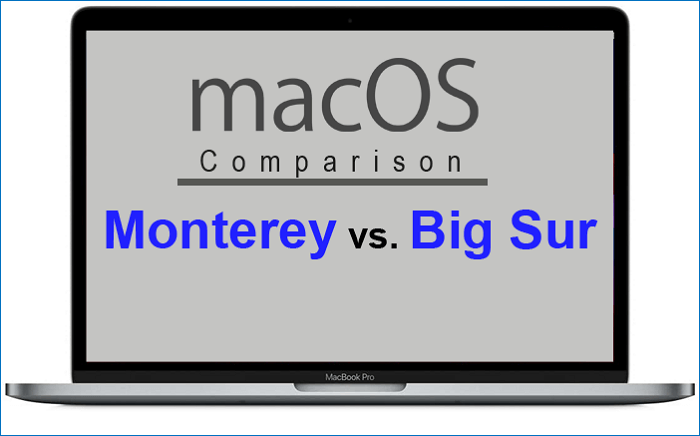
เหตุใดคุณจึงควรอัพเกรด macOS เป็นเวอร์ชันล่าสุด?
Apple ออกระบบปฏิบัติการ macOS เวอร์ชันใหม่ทุกปี และสามารถดาวน์โหลดและติดตั้งการอัปเกรดเหล่านี้ได้ฟรี มีเหตุผลดีๆ มากมายที่คุณควรอัปเกรด macOS ของคุณเป็นเวอร์ชันล่าสุด ไม่ว่าคุณกำลังมองหาประสิทธิภาพที่ดีขึ้น คุณสมบัติใหม่ หรือความเข้ากันได้กับอุปกรณ์และซอฟต์แวร์รุ่นใหม่ การอัปเกรดมักจะเป็นความคิดที่ดี
- ประการแรก macOS เวอร์ชันใหม่มักจะมี การปรับปรุงประสิทธิภาพและการแก้ไขข้อบกพร่อง การอัปเกรด macOS เป็นเวอร์ชันล่าสุดจะช่วยให้ Mac ทำงานได้ราบรื่นและมีประสิทธิภาพมากขึ้น
- นอกจากนี้ macOS เวอร์ชันใหม่มักมี ฟีเจอร์ใหม่ๆ ที่ทำให้ชีวิตคุณง่ายขึ้นหรือช่วยให้คุณทำงานได้มีประสิทธิภาพมากขึ้น ดังนั้น หากคุณกำลังมองหาเหตุผลในการอัพเกรด ประสิทธิภาพและฟีเจอร์ใหม่ๆ ถือเป็นสองเหตุผลหลัก
- สุดท้ายนี้ การอัปเกรดเป็น macOS เวอร์ชั่นล่าสุดจะช่วยให้แน่ใจว่า Mac ของคุณจะ เข้ากันได้กับซอฟต์แวร์และอุปกรณ์ต่อพ่วงรุ่นล่าสุด หากคุณใช้ macOS เวอร์ชั่นเก่า คุณอาจพบว่าแอปและอุปกรณ์ใหม่บางตัวทำงานไม่ถูกต้อง การอัปเกรดเป็นเวอร์ชั่นล่าสุดจะช่วยแก้ปัญหานี้ได้
จะอัพเกรดเป็น macOS เวอร์ชันล่าสุดได้อย่างไร?
อัปเดตหรืออัพเกรด macOS และโปรแกรมในตัว เช่น Safari โดยใช้คุณสมบัติการอัปเดตซอฟต์แวร์ สำรองข้อมูล Mac ของคุณก่อนเริ่มต้น ทำตามคำแนะนำเหล่านี้เพื่อติดตั้งการอัปเดตซอฟต์แวร์
ขั้นตอนที่ 1: เลือกการตั้งค่าระบบจากเมนู Apple
ขั้นตอนที่ 2: เลือกการอัปเดตซอฟต์แวร์ในการตั้งค่าระบบ
ขั้นตอนที่ 3: คลิกอัปเดต/อัปเกรดทันที:
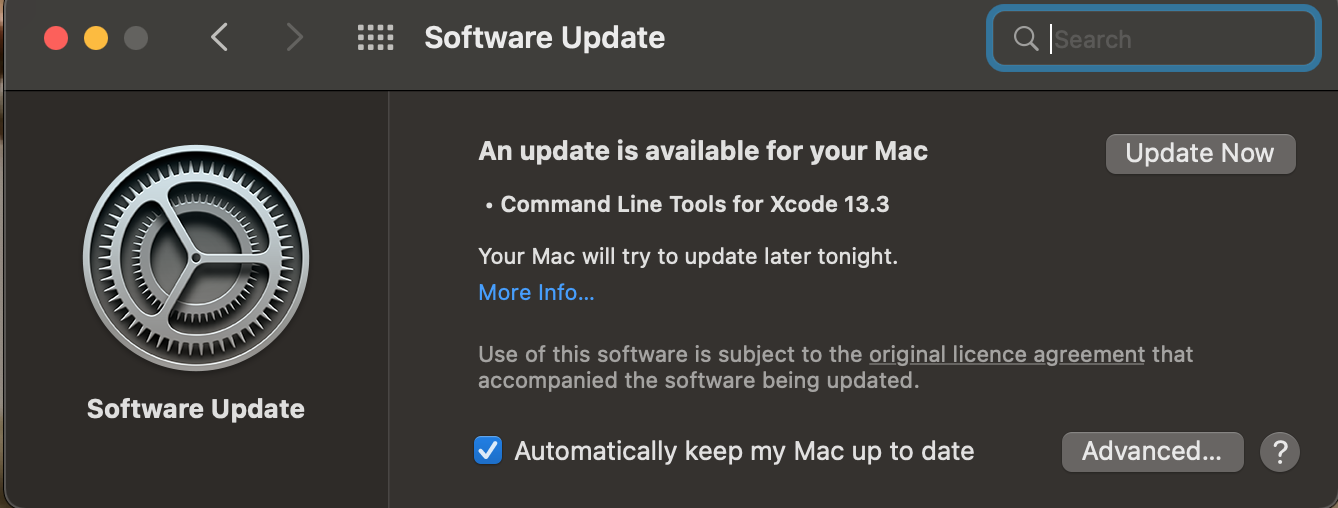
นอกจากนี้ หากคุณกลัวข้อมูลสูญหายและกำลังมองหาวิธีที่ปลอดภัยกว่าในการติดตั้งระบบ macOS เวอร์ชันล่าสุด คุณสามารถใช้ EaseUS Data Recovery Wizard สำหรับ Mac ได้ เครื่องมือนี้จะปกป้องไฟล์สำคัญของคุณและช่วยให้คุณอัปเกรดระบบได้ฟรี
นี่คือขั้นตอนโดยละเอียดที่คุณต้องทำเพื่อสร้างตัวติดตั้ง macOS ที่สามารถบูตได้บนอุปกรณ์ของคุณอย่างปลอดภัยและง่ายดาย อ่านต่อ!
ขั้นตอนที่ 1. เลือกเวอร์ชัน macOS
เลือกเวอร์ชัน macOS จากรายการ หรือคลิกตัวเลือก "รีเฟรช" เพื่อรับเวอร์ชัน macOS ที่ดาวน์โหลดมา หรือคุณสามารถเพิ่มตัวติดตั้ง macOS จากดิสก์ของคุณได้โดยคลิกปุ่ม "เพิ่ม" เสียบแฟลชไดรฟ์ USB ที่มีขนาดใหญ่กว่า 16 GB เพื่อบันทึกตัวติดตั้ง macOS

ขั้นตอนที่ 2. ลบแฟลชไดรฟ์ USB
หลังจากเลือกแฟลชไดรฟ์ USB แล้ว ให้คลิกตัวเลือก "ลบและสร้าง" ในหน้าต่างป็อปอัปเพื่อฟอร์แมตแฟลชไดรฟ์ USB ของคุณอย่างรวดเร็ว จากนั้นคลิกปุ่ม "สร้างตัวติดตั้ง macOS" เพื่อดำเนินการต่อ
- หมายเหตุ: การดำเนินการนี้จะลบข้อมูลทั้งหมดในแฟลชไดรฟ์ USB ของคุณ โปรดสำรองข้อมูลสำคัญไว้ล่วงหน้า หรือใช้ซอฟต์แวร์กู้คืนข้อมูล EaseUS เพื่อกู้คืนข้อมูลของคุณ

ขั้นตอนที่ 3. สร้างไดรฟ์บูตตัวติดตั้ง macOS
รอให้กระบวนการเสร็จสิ้น จากนั้นคลิกปุ่ม "เสร็จสิ้น" ไดรฟ์บูตตัวติดตั้ง macOS ของคุณถูกสร้างสำเร็จแล้ว!

การอัปเกรด macOS จะทำให้สูญเสียข้อมูลหรือไม่?
โดยทั่วไปการอัปเดต macOS จะไม่ทำลายข้อมูลผู้ใช้ โปรแกรมและการตั้งค่าที่ติดตั้งไว้ล่วงหน้าจะยังคงอยู่ เมื่อมีการเปิดตัว macOS เวอร์ชันหลักใหม่ ผู้คนจำนวนมากจะอัปเกรด
อย่างไรก็ตามการอัปเกรด macOS ทำให้สูญเสียข้อมูล ซึ่งอาจเกิดขึ้นได้เช่นกันหากคุณมีซอฟต์แวร์ของบริษัทอื่นหรืออุปกรณ์ต่อพ่วงที่ไม่เข้ากันเชื่อมต่อกับคอมพิวเตอร์ของคุณระหว่างกระบวนการอัปเกรด
หากมีเหตุการณ์ไม่คาดคิดเกิดขึ้นระหว่างกระบวนการอัปเกรด เช่น คอมพิวเตอร์หมดพลังงานและเกิดขัดข้องกะทันหัน ทำให้การอัปเกรดระบบหยุดชะงักโดยไม่คาดคิด และหากการอัปเกรดใช้เวลานานเกินไป อาจทำให้ข้อมูลสูญหายได้
จะกู้คืนข้อมูลที่สูญหายหลังจากการอัปเดต macOS ได้อย่างไร?
หากคุณประสบปัญหาข้อมูลสูญหายหลังจากอัปเกรด macOS สิ่งแรกที่คุณควรทำคือตรวจสอบข้อมูลสำรอง หากคุณไม่มีข้อมูลสำรอง คุณอาจใช้ซอฟต์แวร์กู้คืนข้อมูลเพื่อกู้คืนไฟล์ที่สูญหายได้
EaseUS Data Recovery Wizard เป็นเครื่องมือกู้คืนไฟล์ที่มีประสิทธิภาพและใช้งานง่าย มีฟังก์ชันมากมาย ดูดี และไม่ต้องทำอะไร EaseUS Data Recovery Wizard เป็นทางเลือกการกู้คืนข้อมูล Mac ที่น่าทึ่งด้วย UI ที่สวยงามและเป็นมิตรกับผู้ใช้ ไม่ใช่แค่รูปลักษณ์เท่านั้น ซอฟต์แวร์นี้สามารถ กู้คืนข้อมูลจากการสำรองข้อมูล Time Machine ได้
นอกจากนี้ยังมีตัวกรองไฟล์ที่ช่วยให้คุณจำกัดผลลัพธ์ ตัวเลือก DVD แบบบูตได้ซึ่งช่วยให้คุณกู้คืนข้อมูลได้แม้ว่าระบบปฏิบัติการของคุณจะไม่เริ่มทำงาน และเครื่องมือ "กู้คืนไปยังระบบคลาวด์" ที่จะบันทึกไฟล์ที่กู้คืนมาโดยตรงไปยังที่เก็บข้อมูลบนคลาวด์
หมายเหตุ: คุณสามารถสร้างข้อมูลสำรองได้โดยคลิกที่ "การสำรองข้อมูลบนดิสก์" ทางด้านซ้ายก่อน เมื่อดิสก์เสียหายหรือข้อมูลบนดิสก์ถูกลบหรือสูญหายโดยไม่ได้ตั้งใจ คุณสามารถกู้คืนข้อมูลกลับมาจากไฟล์สำรองข้อมูลได้
ขั้นตอนที่ 1. เลือกสถานที่
เลือกดิสก์ที่คุณสูญเสียข้อมูลหลังจากอัปเดตเป็น macOS Sonoma/Ventura/Monterey/Big Sur จากนั้นคลิก "ค้นหาไฟล์ที่สูญหาย"

ขั้นตอนที่ 2. ค้นหาข้อมูลที่สูญหายหลังการสแกน
EaseUS Data Recovery Wizard สำหรับ Mac จะสแกนดิสก์ที่คุณเลือกทันทีและแสดงผลลัพธ์การสแกนในบานหน้าต่างด้านซ้าย ใช้ประเภทไฟล์และเส้นทางไฟล์เพื่อค้นหาข้อมูลที่ต้องการบน Mac

ขั้นตอนที่ 3. กู้คืนข้อมูลหลังการอัปเดต macOS
เลือกไฟล์เป้าหมายที่สูญหายไปโดยไม่ได้ตั้งใจระหว่างหรือหลังจากการอัปเดต และคลิกปุ่ม "กู้คืน" เพื่อนำไฟล์ทั้งหมดกลับคืนมา

ความคิดสุดท้าย
บทความนี้จะแนะนำคุณเกี่ยวกับระบบ macOS เวอร์ชันล่าสุด และแนะนำคุณอย่างละเอียดเกี่ยวกับวิธีการอัปเกรดเป็นระบบเวอร์ชันล่าสุดและวิธีกู้คืนข้อมูลที่สูญหาย เราขอแนะนำให้ใช้ EaseUS Data Recovery Wizard เพื่อกู้คืนข้อมูลที่สูญหายระหว่างการอัปเกรด macOS แม้ว่าคุณต้องการ กู้คืนข้อมูลจากฮาร์ดไดรฟ์ที่ฟอร์แมตแล้ว EaseUS Data Recovery Wizard ก็สามารถช่วยคุณได้เช่นกัน
บทความที่เกี่ยวข้อง
-
วิธีคืนค่า Mac จาก Time Machine [คู่มือฉบับสมบูรณ์]
![author icon]() Daisy/2024-10-09
Daisy/2024-10-09 -
วิธีแก้ไขข้อผิดพลาด Disk Utility ที่พบดิสก์เสียหายด้วย 5 วิธี
![author icon]() Daisy/2025-06-14
Daisy/2025-06-14
-
No.1 ดาวน์โหลด. โปรแกรมแทน Recuva
![author icon]() Suchat/2024-09-13
Suchat/2024-09-13 -
กู้คืนรูปภาพบน Mac: วิธีกู้คืนรูปภาพที่ถูกลบบน Mac
![author icon]() Suchat/2024-09-13
Suchat/2024-09-13
EaseUS Data Recovery Wizard
กู้คืนข้อมูลที่ถูกลบได้อย่างมีประสิทธิภาพ รวมกู้คืนข้อมูลจากฮาร์ดไดรฟ์ (hard drives) ที่เสียหายหรือถูกฟอร์แมต (format)
ดาวน์โหลดสำหรับ PCดาวน์โหลดสำหรับ Mac